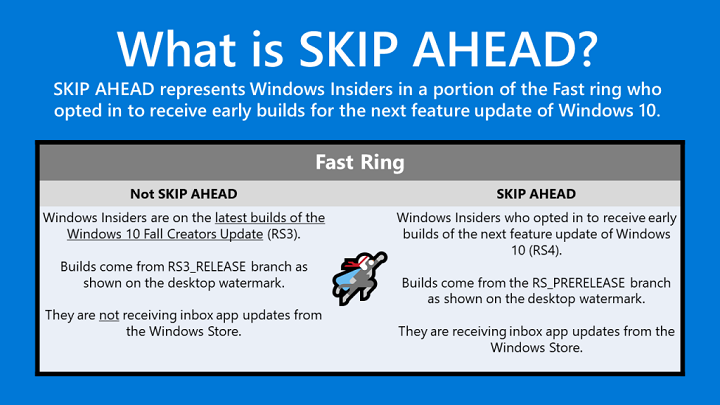- Mnoho uživatelů při pokusu o upgrade svého počítače nahlásilo chybu 0x800F0923.
- Protože to může mít vážné následky, vytvořili jsme níže uvedeného průvodce, který vám v něm pomůže.
- Další informace o běžných chybách systému Windows najdete na naší stránce vyhrazené centrum pro opravy chyb.
- Pokud problémy s vaším počítačem nesouvisejí s chybami, přejděte na naši stránku Odstraňování problémů namísto.

- Stáhněte si Restoro PC Repair Tool který je dodáván s patentovanými technologiemi (patent k dispozici tady).
- Klikněte Začni skenovat najít problémy se systémem Windows, které by mohly způsobovat problémy s počítačem.
- Klikněte Opravit vše opravit problémy ovlivňující zabezpečení a výkon vašeho počítače
- Restoro byl stažen uživatelem 0 čtenáři tento měsíc.
Pokud jste se pokoušeli nainstalovat nejnovější aktualizace systému Windows 10 nebo upgradovat na Windows 10, ale nemohli jste dokončit proces aktualizace kvůli chyba 0x800F0923, tento příspěvek vám může pomoci.
Chyba 0x800F0923 je jednou z nejčastějších Chyby aktualizace Windows 10. Dochází k tomu, když ovladač nebo aplikace není kompatibilní s aktualizacemi, které se uživatelé pokoušejí nainstalovat.
Viníkem je často grafický ovladač, zastaralý ovladač hardwaru nebo starý program nebo bezpečnostní software.
Chyba 0x800F0923: Jak jej opravit v systému Windows 10
Chyba 0x800F0923 může být docela problematická a zabrání vám ve stahování nových aktualizací. Když už mluvíme o této chybě, zde jsou některé podobné problémy, které uživatelé nahlásili:
- Chyba služby Windows Update 0x800f0923 - K této chybě obvykle dochází při pokusu o stažení aktualizací systému Windows. Chcete-li problém vyřešit, jednoduše resetujte součásti Windows Update a zkontrolujte, zda to pomáhá.
- 0x800f0923 Server 2012 - Tento problém může mít vliv i na server 2012 a pokud jej používáte, vyzkoušejte některá z našich řešení.
- Notebook 0x800f0923 - Mnoho uživatelů tuto chybu nahlásilo jak u notebooků, tak i stolních počítačů. Nejjednodušší způsob, jak to opravit textannotation ”> chyba na jakémkoli počítači je stáhnout a nainstalovat aktualizaci ručně, tak to určitě vyzkoušejte.
1. Aktualizujte ovladače
Aktualizujte ovladače ručně
- Otevřeno Nabídka Win + X stisknutím Klávesa Windows + X.
- Nyní vyberte Správce zařízení ze seznamu.
- Rozbalte kategorie a vyhledejte název svého zařízení> klikněte na něj pravým tlačítkem> vyberte Aktualizujte ovladač.
-
U grafických karet rozbalte Grafické adaptéry kategorie> klikněte pravým tlačítkem na grafickou kartu> vyberte Aktualizujte ovladač.

-
Vybrat Vyhledejte automaticky aktualizovaný software ovladače.

- Pokud Windows nenajde nový ovladač, vyhledejte jej na webu výrobce zařízení a postupujte podle jeho pokynů.
Několik uživatelů uvedlo, že chyba 0x800F0923 byla způsobena jejich ovladači. Někdy vám mohou zastaralé ovladače bránit ve stahování nových aktualizací, ale problém můžete vyřešit ruční aktualizací ovladačů.
Aktualizujte ovladače automaticky

Pamatujte, že instalací nesprávné verze ovladače můžete na svém počítači způsobit trvalé poškození. Proto vám doporučujeme stažení DriverFix(100% bezpečné a testováno námi), aby to bylo možné provést automaticky.
Tento nástroj je snadno použitelný a kromě jeho spuštění, výběru toho, co opravit, a následného restartování počítače, nemusíte dělat nic, protože je plně automatizovaný.

Můžete jej dokonce nastavit tak, aby běžel neustále na pozadí a byl k dispozici na hlavním panelu.
To mu umožňuje pravidelně skenovat na internetu novější ovladače a také je používat.

DriverFix
Pokud potřebujete aktualizovat ovladače, pokračujte a vyzkoušejte DriverFix, protože to vše usnadní.
Navštivte web
2. Dočasně deaktivujte bezpečnostní software

Běžnou příčinou chyby 0x800F0923 může být váš antivirový software. Antivirové nástroje třetích stran mají tendenci zasahovat do vašeho systému, což může někdy vést k této chybě. Možná však budete moci problém vyřešit jednoduše vypnutím určitých antivirových funkcí. Pokud to problém nevyřeší, můžete zkusit dočasně deaktivovat antivirový program a zjistit, zda to pomůže.
V nejhorším případě možná budete muset odstranit antivirus, abyste problém vyřešili pomocí služby Windows Update. I když odstraníte antivirový program, Windows 10 je dodáván s programem Windows Defender, takže se nemusíte obávat o svou bezpečnost.
Pokud odstranění antiviru problém vyřeší, může být ideální doba pro zvážení přechodu na jiné antivirové řešení. Na trhu je mnoho skvělých antivirových aplikací, ale pokud chcete nástroj, který nabídne skvělou ochranu bez zásahu do vašeho systému, doporučujeme vám vyzkoušet Bitdefender.
Nejen, že je světovým lídrem, pokud jde o kybernetickou ochranu, ale také nabízí veškerou tuto ochranu bez jakýchkoli společných nevýhod, jako je zpožděný počítač nebo omezená dostupnost sítě.

Bitdefender Antivirus Plus
Dobrý antivirový nástroj je spolehlivým způsobem, že chyby budou méně časté, a Bitdefender je opravdu dobrý antivirus.
Získejte to hned
3. Použijte Poradce při potížích s aktualizacemi společnosti Microsoft
- Otevři Nastavení aplikace stisknutím Klávesa Windows + I.
- Nyní přejděte na Aktualizace a zabezpečení sekce.

- Vybrat Odstraňte problém z nabídky vlevo a klikněte na Windows Update v pravém podokně.
- Nyní klikněte Spusťte nástroj pro odstraňování problémů knoflík.

- Postupujte podle pokynů na obrazovce a dokončete nástroj pro odstraňování problémů.
Podle uživatelů může být někdy možné opravit chybu 0x800F0923 jednoduše spuštěním Poradce při potížích se službou Windows Update.
Jak možná víte, Windows 10 přichází s různými nástroji pro odstraňování problémů, kteří mohou automaticky vyřešit běžné problémy.
Po dokončení nástroje pro odstraňování problémů by měl být problém zcela vyřešen a služba Windows Update začne znovu fungovat.
4. Zkontrolujte kompatibilitu počítače

Pokud vám chyba 0x800F0923 brání v upgradu počítače na Windows 10, ujistěte se, že je vaše zařízení kompatibilní s touto verzí operačního systému.
Musíte udělat následující:
- Zkontrolovat Windows 10 Creators Update systémové požadavky
- Přejděte na web výrobce počítače a zkontrolujte seznam zařízení podporujících Windows 10
Ujistěte se také, že váš antivirový program podporuje nejnovější verzi systému Windows 10.
5. Odeberte ovladač SPTD
- Otevřeno Správce zařízení.
- Nyní vyhledejte ovladač SPTD v seznamu, klepněte na něj pravým tlačítkem a vyberte Odinstalujte zařízení z nabídky.

- Když se zobrazí potvrzovací dialog, klikněte na Odinstalovat.

Po odebrání ovladače zkontrolujte, zda je problém vyřešen.
Případně můžete tento ovladač deaktivovat z Editor registru. Chcete-li to provést, musíte postupovat podle těchto kroků:
- lis Windows Key + R a vstoupit regedit. Nyní stiskněte Enter nebo klikněte OK.

- V levém podokně přejděte na tento klíč:
HKEY_LOCAL_MACHINESystemCurrentControlSetServicesSptd
- V pravém podokně poklepejte na ikonu Start DWORD.
- Změňte jeho hodnotu na 4 a klikněte OK uložit změny.
V některých případech vám některé ovladače mohou zabránit ve stahování aktualizací a zobrazí se chyba 0x800F0923. Ovladač SPTD je běžnou příčinou tohoto problému a k vyřešení problému je třeba tento ovladač odebrat.
Poté zkontrolujte, zda problém stále přetrvává.
Ovladač můžete také odinstalovat jednoduše stažením a spuštěním instalačního souboru ovladače SPTD. Chcete-li to provést, stáhněte si instalační soubor z webu SPTD. Při spuštění instalačního souboru vyberte Odinstalovat možnost odebrat ovladač.
Musíme zmínit, že tento ovladač souvisí se softwarem Alcohol 120%, takže pokud používáte tento nástroj nebo jakýkoli jiný podobný druh softwaru, nezapomeňte tento ovladač odebrat.
6. Resetujte součásti Windows Update
- lis Klávesa Windows + X a vybrat Příkazový řádek (Správce) nebo Powershell (Správce) z nabídky.

- Když Příkazový řádek otevře, spusťte následující příkazy:
net stop wuauservnet stop cryptSvcčisté stop bitynet stop msiserverRen C: WindowsSoftwareDistribution SoftwareDistribution.oldRen C: WindowsSystem32catroot2 Catroot2.oldnet start wuauservnet start cryptSvcčisté startovací bitynet start msiserver
Aby bylo možné stáhnout aktualizace systému Windows, musí služba Windows Update a další související služby správně fungovat.
Pokud dojde k problému s jednou z těchto služeb, narazíte na chybu 0x800F0923 nebo jinou podobnou chybu. Problém však můžete vyřešit resetováním součástí Windows Update.
Po provedení příkazů zkuste znovu provést Windows Update a zkontrolujte, zda se chyba objeví znovu.
Pokud tyto služby nechcete restartovat ručně, můžete vždy vytvořte resetovací skript Windows Update který automaticky resetuje všechny požadované služby pouhým jediným kliknutím.
7. Ručně nainstalujte aktualizaci
- Nejprve musíte najít číslo KB aktualizace, kterou se pokoušíte stáhnout. Chcete-li to provést, musíte otevřít Windows Update a najít číslo KB problematické aktualizace nebo zkontrolovat web Windows Update History.
- Jakmile najdete číslo KB, navštivte Katalog aktualizací společnosti Microsoft vyhledejte problematickou aktualizaci pomocí čísla KB.
- Zobrazí se seznam výsledků. Měli byste vidět aktualizace pro různé architektury, takže si stáhněte aktualizaci, která odpovídá architektuře vašeho systému.

Pokud nemůžete stáhnout aktualizace kvůli chybě 0x800F0923, můžete tento problém obejít jednoduše ručním stažením aktualizací. To není tak těžké, jak si myslíte, a můžete to udělat podle těchto kroků.
Jakmile si stáhnete aktualizaci, nainstalujte ji a problém by měl být vyřešen. Mějte na paměti, že toto řešení nevyřeší hlavní problém, takže při pokusu o stažení budoucích aktualizací se s tímto problémem můžete setkat znovu.
8. Proveďte upgrade na místě

Pokud jiná řešení nemohou opravit chybu 0x800F0923, možná budete muset provést místní upgrade. To je poměrně jednoduché a můžete to provést podle těchto kroků:
- Stáhněte a spusťte Nástroj pro tvorbu médií.
- Vybrat Upgradujte tento počítač hned a klikněte další.
- Počkejte, než nastavení připraví potřebné soubory.
- Vybrat Stáhnout a nainstalovat aktualizace (doporučeno) a klikněte další.
- Po stažení aktualizací postupujte podle pokynů na obrazovce, dokud se nedostanete k Připraveno k instalaci obrazovka. Nyní klikněte Změňte, co si ponechat.
- Vybrat Uchovávejte osobní soubory a aplikace. Nyní klikněte další.
- Dokončete nastavení podle pokynů na obrazovce.
Po dokončení instalace budete mít nainstalovanou nejnovější verzi systému Windows 10 a problém bude vyřešen.
Chyba 0x800F0923 může být problematická, ale doufáme, že se vám ji podařilo vyřešit pomocí některého z našich řešení.
 Stále máte problémy?Opravte je pomocí tohoto nástroje:
Stále máte problémy?Opravte je pomocí tohoto nástroje:
- Stáhněte si tento nástroj pro opravu PC hodnoceno skvěle na TrustPilot.com (stahování začíná na této stránce).
- Klikněte Začni skenovat najít problémy se systémem Windows, které by mohly způsobovat problémy s počítačem.
- Klikněte Opravit vše opravit problémy s patentovanými technologiemi (Exkluzivní sleva pro naše čtenáře).
Restoro byl stažen uživatelem 0 čtenáři tento měsíc.